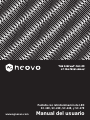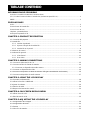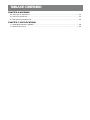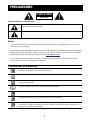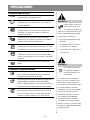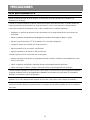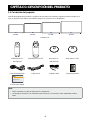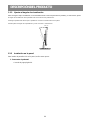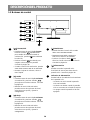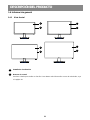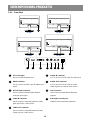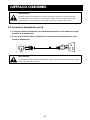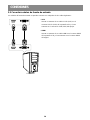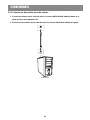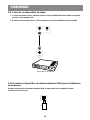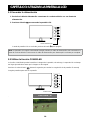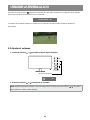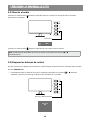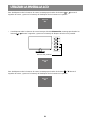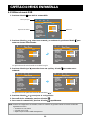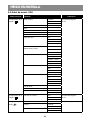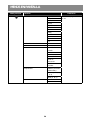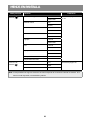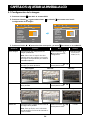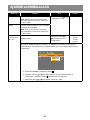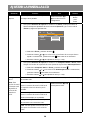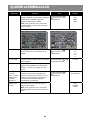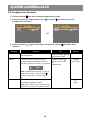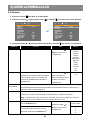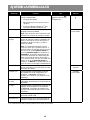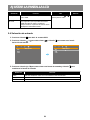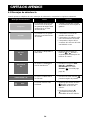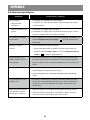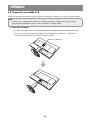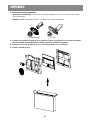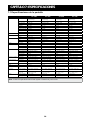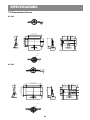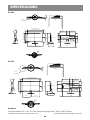Pantalla con retroiluminación de LED
SC-19E, SC-22E, SC-24E, y SC-27E
Manual del usuariowww.agneovo.com

TABLA DE CONTENIDO
INFORMACIÓN DE SEGURIDAD
Aviso de la Comisión Federal de Comunicaciones
(FCC, Federal Communications Commission) (solamente para EE.UU.) ....................................................1
WEEE ........................................................................................................................................................... 2
PRECAUCIONES
Aviso .............................................................................................................................................................3
Precauciones de instalación .........................................................................................................................3
Precauciones de uso .................................................................................................................................... 4
Limpieza y mantenimiento ............................................................................................................................4
Aviso para la pantalla LCD ........................................................................................................................... 5
CHAPTER 1: PRODUCT DESCRIPTION
1.1 Contenido del paquete ...........................................................................................................................6
1.2 Instalación ..............................................................................................................................................7
1.2.1 Instalar el pedestal ......................................................................................................................7
1.2.2 Ajustar el ángulo de visualización ...............................................................................................8
1.2.3 Instalación en la pared ................................................................................................................8
1.3 Botones de control ...............................................................................................................................10
1.4 Información general ..............................................................................................................................11
1.4.1 Vista frontal ...............................................................................................................................11
1.4.2 Rear View ..................................................................................................................................12
CHAPTER 2: MAKING CONNECTIONS
2.1 Conectar la alimentación de CA ........................................................................................................... 13
2.2 Conectar señales de fuente de entrada ...............................................................................................14
2.2.1 Conectar un dispositivo de audio externo ....................................................................................15
2.3. Conectar un dispositivo de vídeo ........................................................................................................16
2.4 Conectar un dispositivo de almacenamiento USB (para actualización de rmware) ........................... 16
2.5 Conectar un dispositivo de audio externo ............................................................................................17
CHAPTER 3: USING THE LCD DISPLAY
3.1 Encender la alimentación .....................................................................................................................18
3.2 Utilizar la función CONGELAR .............................................................................................................18
3.3 Ajustar el volumen ................................................................................................................................ 19
3.4 Silenciar el audio ..................................................................................................................................20
3.5 Bloquear los botones de control ...........................................................................................................20
CHAPTER 4: ON SCREEN DISPLAY MENU
4.1 Utilizar el menú OSD ............................................................................................................................ 22
4.2 Árbol de menús OSD ...........................................................................................................................23
CHAPTER 5: ADJUSTING THE LCD DISPLAY
5.1 Conguración de la imagen ..................................................................................................................26
5.2 Conguración del audio ........................................................................................................................30
5.3 Sistema ................................................................................................................................................31
5.4 Selección de entrada ............................................................................................................................33

TABLA DE CONTENIDO
CHAPTER 6: APPENDIX
6.1 Mensajes de advertencia .....................................................................................................................34
6.2 Solucionar problemas ...........................................................................................................................35
6.3 Transportar la pantalla LCD .................................................................................................................36
CHAPTER 7: SPECIFICATIONS
7.1 Especicaciones de la pantalla ............................................................................................................38
7.2 Dimensiones físicas .............................................................................................................................39

1
INFORMACIÓN DE SEGURIDAD
Aviso de la Comisión Federal de Comunicaciones (FCC, Federal
Communications Commission) (solamente para EE.UU.)
Este equipo ha sido probado y se ha determinado que cumple los límites de un dispositivo
digital de Clase B, de acuerdo con la Parte 15 de las Reglas de la FCC. Estos límites se
establecieron con el fin de proporcionar una protección razonable contra interferencias
perjudiciales en una instalación residencial. Este equipo genera, utiliza y puede irradiar energía
de radiofrecuencia y, si no se instala y utiliza conforme a las instrucciones, puede causar
interferencias perjudiciales para las comunicaciones de radio. Sin embargo, no se puede
garantizar que la interferencia no ocurrirá en una instalación en particular. En el caso de que
el equipo causara interferencias perjudiciales para la recepción de radio o TV, lo que puede
determinarse encendiendo y apagando dicho equipo, se sugiere que el usuario lleve a cabo
una o varias de las siguientes medidas para corregir dichas interferencias:
• Reorientar o recolocar la antena receptora.
• Aumentar la separación entre el equipo y el receptor.
• Conectar el equipo a una toma de corriente de un circuito diferente al que está conectado
el receptor.
• Solicitar ayuda al proveedor o a un profesional de radio y TV con experiencia.
Los cambios o modificaciones no aprobados expresamente por la parte responsable de su
cumplimiento anularán la autorización del usuario para trabajar con el equipo.
Utilice solamente un cable apantallado RF suministrado con la pantalla cuando la conecte a un equipo
informático.
Para evitar daños que podrían provocar incendios o descargas eléctricas, no exponga este aparato a la lluvia
o a una humedad excesiva.
ESTE APARATO DIGITAL DE CLASE B CUMPLE TODOS LOS REQUISITOS DE LA REGULACIÓN
CANADIENSE DE EQUIPOS QUE CAUSAN INTERFERENCIAS.
Este dispositivo cumple el Apartado 15 de la Normativa de la FCC. Su funcionamiento está
sujeto a dos condiciones: (1) este dispositivo no deberá causar interferencias perjudiciales y (2)
este dispositivo deberá aceptar cualquier interferencia que reciba, incluidas interferencias que
puedan causar un funcionamiento no deseado.

2
INFORMACIÓN DE SEGURIDAD
WEEE
Información para los usuarios aplicable en países de la Unión Europea.
Este símbolo en el producto o en el paquete signica que este producto se debe
desechar al nal de su período de vida sin mezclarse con la basura doméstica.
Le pedimos que tenga en cuenta que es su responsabilidad desechar el equipo
electrónico en centros de reciclaje para ayudar a conservar los recursos naturales.
Cada país de la Unión Europea debe tener sus centros de reciclaje para equipos
eléctricos y electrónicos. Para obtener información sobre el área de reciclaje de
su zona, póngase en contacto con la autorizad local que gestiona los residuos
relacionados con equipos eléctricos y electrónicos o con el distribuidor al que
adquirió el producto.

3
PRECAUCIONES
CAUTION
RISK OF ELECTRIC SHOCK
DO NOT OPEN
Símbolos utilizados en este manual
Este icono indica la existencia de un riesgo potencial que podría provocar lesiones
personales o daños al producto.
Este icono indica información de funcionamiento o de servicio técnico importante.
Aviso
• Lea este manual del usuario atentamente antes de utilizar la pantalla LCD y guárdelo por si tuviera que
consultarlo en otro momento.
• Las especificaciones del producto y otra información proporcionada en este manual del usuario solamente
deben utilizarse como referencia. Toda la información está sujeta a cambios sin previo aviso. El contenido
actualizado se puede descargar de nuestro sitio Web www.agneovo.com.
• Para proteger sus derechos como consumidor, no quite ninguna pegatina de la pantalla. Este hecho
podría afectar a la resolución del período de garantía.
Precauciones de instalación
No coloque la pantalla LCD cerca de fuentes de calor, como por ejemplo radiadores,
aberturas de ventilación o a la luz directa del sol.
No tape ni bloquee los oricios de ventilación de la carcasa.
Coloque la pantalla LCD en un área estable. No coloque la pantalla LCD donde pueda sufrir
vibraciones o impactos.
Coloque la pantalla LCD en un área perfectamente ventilada.
No coloque la pantalla LCD en el exterior.
No coloque la pantalla LCD en un entorno con polvo o humedad.
No derrame líquido ni inserte objetos alados en la pantalla LCD a través de los oricios de
ventilación. Si lo hace, se puede provocar un incendio accidental, descargas eléctricas o la
pantalla LCD puede resultar dañada.

4
PRECAUCIONES
Precauciones de uso
Utilice solamente el cable de alimentación
proporcionado con la pantalla LCD.
La toma de corriente debe estar instalada junto a
la pantalla LCD y se debe tener acceso a ella sin
ninguna dicultad.
Si utiliza un alargador con la pantalla LCD,
asegúrese de que el consumo de corriente total
enchufado a la toma de corriente no supera el
amperaje permitido.
No deje que nada descanse sobre el cable de
alimentación. No coloque la pantalla LCD donde el
cable de alimentación se pueda pisar.
Si no va a utilizar la pantalla LCD durante un
prolongado período de tiempo, desenchufe el cable
de alimentación de la toma de corriente eléctrica.
Para desconectar el cable de alimentación, agarre el
cabezal del enchufe y tire de él. No tire del cable; si
lo hace, se puede provocar un incendio o descargas
eléctricas.
Do not unplug or touch the power cord with wet
hands.
Limpieza y mantenimiento
Utilice un paño suave ligeramente humedecido con
una solución de detergente suave para limpiar la
supercie de la pantalla y la carcasa.
No frote la supercie de la pantalla ni la golpee con
objetos alados o abrasivos, como por ejemplo
lápices o destornilladores. Si no sigue estas normas,
la supercie de la pantalla puede resultar arañada.
No intente reparar la pantalla LCD usted mismo.
Deje esta tarea en manos del personal de servicio
técnico. Si abre o quita la carcasa puede quedar
expuesto a voltajes peligrosos y a otros riesgos.
Advertencia:
UDesenchufe el cable de
alimentación de la toma
de corriente y póngase en
contacto con el personal de servicio
técnico cualicado cuando se den
las siguientes condiciones:
♦ El cable de alimentación está
dañado.
♦ La pantalla LCD se ha caído o
la carcasa se ha dañado.
♦ La pantalla LCD emite humo o
un fuerte olor.
Advertencia:
El montaje en el techo o
en cualquier supercie
horizontal elevada no es
aconsejable.
La instalación de las pantallas
que no se realice conforme a las
instrucciones puede dar lugar a
consecuencias no deseadas, como
por ejemplo daños o lesiones
personales. Es muy recomendable,
que los usuarios que ya hayan
montado la pantalla en el techo
o en cualquier otra supercie
horizontal elevada se pongan
en contacto con AG Neovo para
obtener consejos y soluciones que
le ayudarán a disfrutar plenamente
de dicha pantalla.

5
PRECAUCIONES
Aviso para la pantalla LCD
Para mantener el rendimiento luminoso estable, es recomendable utilizar un valor bajo de brillo.
Debido al período de vida útil de la lámpara, es normal que la calidad del brillo de la pantalla LCD
disminuya con el tiempo.
Cuando se muestran imágenes estáticas durante prolongados períodos de tiempo, se puede quedar una
imagen permanente en la pantalla LCD. Este fenómeno se conoce como retención o envejecimiento.
Para evitar la retención de imágenes, lleve a cabo cualquiera de los métodos siguientes:
• Establezca un período de tiempo para que la pantalla LCD se apague después de unos minutos de
inactividad.
• Utilice un protector de pantalla que tenga grácos móviles o una imagen en blanco y negro.
• Ejecute la función Anti-Burn-in
TM
de la pantalla LCD. Consulte la página 31.
• Cambie los fondos de escritorio con cierta frecuencia.
• Ajuste la pantalla LCD con un bajo valor de brillo.
• Apague la pantalla LCD cuando no utilice el sistema.
Cuando la pantalla LCD muestre retención de imágenes:
• Apague la pantalla LCD durante un prolongado período de tiempo. Podemos estar hablando de varias
horas o varios días.
• Utilice un protector de pantalla y ejecútelo durante un prolongado período de tiempo.
• Utilice una imagen en blanco y negro y muéstrela durante un prolongado período de tiempo.
Cuando traslade la pantalla LCD de una sala a otra o haya un ascenso brusco de la temperatura ambiente,
se puede condensar rocío en la supercie de la pantalla o en su interior. Si ocurre esto, no encienda la
pantalla LCD hasta que el rocío desaparezca.
Si se dan condiciones de mucha humedad, es normal que se forme vaho dentro de la supercie de la
pantalla LCD. El vaho desaparecerá después de unos días o tan pronto como el tiempo se estabilice.
El interior de la pantalla LCD contiene millones de microtransistores. Es normal que unos pocos
transistores resulten dañados y generen puntos. Se trata de una anomalía aceptable que no se considera
una avería.

CAPÍTULO 1: DESCRIPCIÓN DEL PRODUCTO
6
1.1 Contenido del paquete
Cuando desempaquete el producto, asegúrese de que todos los elementos siguientes están incluidos en la
caja. Si alguno de ellos falta o está dañado, póngase en contacto con su distribuidor.
SC-19E SC-22E SC-24E SC-27E
Pantalla LCD
Pedestal para SC-
19E/22E/24E
Pedestal para SC-27E Base para SC-
19E/22E/24E
Base para SC-27E
Cable de alimentación Cable D-Sub Cable de audio Tarjeta de garantía
SC-19E, SC-22E, SC-24E & SC-27E
www.agneovo.com
SC-19E/SC-22E/SC-24E/SC-27E_Quick Guide_V010
Quick Start Guide
SC-19E, SC-22E, SC-24E & SC-27E LED-Backlit Display
Guía de inicio rápido
Nota:
• Utilice solamente el cable de alimentación suministrado.
• Las imágenes anteriores son solamente para referencia. Los artículos reales embalados pueden
variar.
Chapter 1: Product Description

7
DESCRIPCIÓN DEL PRODUCTO
1.2 Instalación
1.2.1 Instalar el pedestal
1. Coloque la pantalla LCD con el lado de la pantalla hacia abajo sobre una supercie
acolchada.
2. Acople la base al pedestal.
-Modelos SC-19E/22E/24E: Presione rmemente en la base para jar los cierres de dicha base en las
ranuras del pedestal.
-Modelo SC-27E: Acople la base al pedestal y fíjela con el tornillo para que ambas piezas queden
rmemente unidas.
3. Acople el pedestal a la pantalla.
SC-19E/22E/24E SC-27E

8
DESCRIPCIÓN DEL PRODUCTO
1.2.2 Ajustar el ángulo de visualización
Para conseguir la mejor visualización, es recomendable mirar a toda la supercie de la pantalla y, a continuación, ajustar
el ángulo de visualización de la pantalla LCD en función de sus preferencias.
Sostenga el pedestal de forma que la pantalla no se incline cuando realice los ajustes.
Puede ajustar el ángulo de la pantalla tal y como se indica a continuación:
23°~-5°
1.2.3 Instalación en la pared
Para instalar la pantalla LCD en la pared, realice estos pasos:
1. Desmonte el pedestal.
Consulte la page página 36.

9
DESCRIPCIÓN DEL PRODUCTO
2. Instale la pantalla LCD en la pared.
Atornille el soporte de montaje en los oricios VESA situados en la parte posterior de la pantalla LCD.
HDMI D-SUBCVBS
IN
CVBS
OUT
AUDIO
IN
AUDIO
OUT
100
mm
100
mm
HDMI D-SUBCVBS
IN
CVBS
OUT
AUDIO
IN
AUDIO
OUT
100
mm
100
mm
HDMI D-SUB
CVBS
IN
CVBS
OUT
AUDIO
IN
AUDIO
OUT
100
mm
100
mm
HDMID-SUB
CVBS
IN
CVBS
OUT
AUDIO
IN
AUDIO
OUT
100
mm
100
mm
SC-19E SC-22E
SC-24E SC-27E
Nota: Tome las medidas que estime oportuno para evitar que la pantalla LCD se caiga y reduzca el riesgo
de daños personales y materiales en caso de que se produzcan terremotos u otras catástrofes.
• Utilice solamente el kit de instalación en pared de 100 x 100 mm
recomendado por AG Neovo. Todos los kits de instalación en pared de AG
Neovo cumplen la norma VESA.
• Asegure la pantalla LCD en una pared sólida lo sucientemente resistente
como para aguantar su peso.
• Es recomendable instalar la pantalla LCD en la pared sin inclinarla hacia
abajo.

10
DESCRIPCIÓN DEL PRODUCTO
1.3 Botones de control
HDMI D-SUBCVBS
IN
CVBS
OUT
AUDIO
IN
AUDIO
OUT
1
2
3
4
5
6
1
[
]
Fuente/Salir
• Permite mostrar el menú rápido Fuente.
Presione el botón
repetidamente
para cambiar la fuente de entrada. A
continuación, presione para conrmar
la selección.
• Presione el botón
sin soltarlo para
congelar o descongelar la pantalla.
Consulte la página 18.
• Cuando el menú OSD está activo, permite
cerrar dicho menú o salir de un submenú.
• Durante el ajuste de volumen, cierre el
menú rápido.
2
[
]
Arriba
• Permite mostrar el menú rápido Volumen.
A continuación, presione el botón
/
para ajustar el nivel de volumen. Consulte
la página 19.
• Mientras el menú OSD está activo,
permite recorrer las opciones de menú,
seleccionar una opción y ajustar la
conguración.
3
[
]
Abajo
• Permite mostrar el menú rápido Volumen.
A continuación, presione el botón
/
para ajustar el nivel de volumen. Consulte
la página 19.
• Mientras el menú OSD está activo,
permite recorrer las opciones de menú,
seleccionar una opción y ajustar la
conguración.
4
[
] Menú/Entrar
• Permite mostrar el menú OSD cuando
dicho menú está desactivado.
• Durante el menú OSD, conrme la
selección o entre en un submenú.
• Presione sin soltar el botón
para
silenciar el audio o desactivar el silencio.
Consulte la página 20.
5
[
] Alimentación
Permite encender la pantalla LCD.
Presiónelo de nuevo para desactivar la
pantalla LCD. Consulte la página 18.
6
Indicador de alimentación
Permite indicar el estado de funcionamiento
de la pantalla LCD:
- Se ilumina en azul cuando la pantalla
LCD está activada.
- Se ilumina en ámbar cuando la pantalla
LCD se encuentra en el modo de espera.
- Se apaga cuando la pantalla LCD está
apagada.

12
DESCRIPCIÓN DEL PRODUCTO
1.4.2 Rear View
HDMI D-SUBCVBS
IN
CVBS
OUT
AUDIO
IN
AUDIO
OUT
HDMI D-SUBCVBS
IN
CVBS
OUT
AUDIO
IN
AUDIO
OUT
HDMI D-SUB
CVBS
IN
CVBS
OUT
AUDIO
IN
AUDIO
OUT
HDMID-SUB
CVBS
IN
CVBS
OUT
AUDIO
IN
AUDIO
OUT
HDMI D-SUB CVBS
IN
CVBS
OUT
AUDIO
IN
AUDIO
OUT
SC-19E SC-22E
SC-24E SC-27E
1 2 3 54 6 7 8
9 9
9 9
1
AC Power input
Use to connect the power cord.
6
AUDIO IN connector
Use to connect an audio cable for audio input.
2
HDMI connector
Use to connect an HDMI cable for digital input
signal.
7
AUDIO OUT connector
Use to connect an audio cable for audio
output signal to an external audio device.
3
D-SUB (VGA) connector
Use to connect a D-SUB (VGA) cable for
analogue input signal.
8
USB connector
Use to connect a ash disk for rmware
upgrade.
4
CVBS IN connector
Use to connect a composite cable for CVBS
input signal from a video device.
9
Kensington security slot
Used for security and theft prevention.
5
CVBS OUT connector
Use to connect a composite cable for CVBS
output signal to a video device.

13
CAPÍTULO 2: CONEXIONES
PRECAUCIÓN:
Asegúrese de que la pantalla LCD no está conectada a la toma de corriente eléctrica
antes de realizar las conexiones. Si conecta los cables mientras la alimentación está
CONECTADA, se pueden provocar descargas eléctricas o lesiones personales.
2.1 Conectar la alimentación de CA
1. Conecte el cable de alimentación a la entrada de alimentación de CA situada en la parte
posterior de la pantalla LCD.
2. Inserte el enchufe del cable de alimentación a una toma de corriente eléctrica o a una
fuente de alimentación.
PRECAUCIÓN:
Cuando desenchufe el cable de alimentación, hágalo agarrando el cabezal del enchufe de
dicho cable. Nuca tire del cable.
Chapter 2: Making Connections

14
CONEXIONES
2.2 Conectar señales de fuente de entrada
Las señales de fuente de entrada se pueden conectar con cualquiera de los cables siguientes:
Ordenador
HDMI D-SUB
HDMI D-SUB
• VGA
Inserte un extremo de un cable D-SUB (VGA) en el
conector D-SUB (VGA) de la pantalla LCD y el otro
extremo en el conector D-SUB (VGA) del equipo.
• HDMI
Inserte un extremo de un cable HDMI en el conector HDMI
de la pantalla LCD y el otro extremo en el conector HDMI
del equipo.

15
CONEXIONES
2.2.1 Conectar un dispositivo de audio externo
1. Conecte un extremo de un cable de audio al conector ENTRADA DE AUDIO situado en la
parte posterior de la pantalla LCD.
2. Enchufe el otro extremo de un cable de audio al conector SALIDA DE AUDIO del equipo.
AUDIO
IN
AUDIO
OUT
Ordenador

16
CONEXIONES
2.3. Conectar un dispositivo de vídeo
1. Conecte un extremo de un cable de audio al conector ENTRADA CVBS situado en la parte
posterior de la pantalla LCD.
2. Enchufe el otro extremo de un cable compuesto al conector SALIDA CVBS del equipo.
2.4 Conectar un dispositivo de almacenamiento USB (para actualización
de rmware)
Enchufe un dispositivo de almacenamiento USB al puerto USB de la pantalla LCD para
actualización del rmware.
Reproductor de vídeo
CVBS
IN
CVBS
OUT
CVBS
OUT

17
CONEXIONES
2.5 Conectar un dispositivo de audio externo
1. Conecte un extremo de un cable de audio al conector SALIDA DE AUDIO situado en la parte
posterior de la pantalla LCD.
2. Conecte el otro extremo de un cable de audio al conector ENTRADA DE AUDIO del
dispositivo de audio externo.
AUDIO
OUT
AUDIO
IN
Dispositivo de audio

CAPÍTULO 3: UTILIZAR LA PANTALLA LCD
18
3.1 Encender la alimentación
1. Enchufe el cable de alimentación a una toma de corriente eléctrica o a una fuente de
alimentación.
2. Presione el botón
para encender la pantalla LCD.
Botón Alimentación
Cuando la pantalla LCD se encienda, presione el botón para apagarla.
Nota: La pantalla LCD seguirá consumiendo energía mientras el cable de alimentación esté conectado a la
toma de corriente eléctrica. Desconecte el cable de alimentación para interrumpir la corriente por completo.
3.2 Utilizar la función CONGELAR
La función CONGELAR permite inmovilizar la imagen de la pantalla; sin embargo, la reproducción en tiempo
real sigue ejecutándose hasta que la imagen se descongela.
Presione sin soltar el botón
durante 3 segundos para activar la congelación de la pantalla. El mensaje
Congelar pantalla aparecerá en la pantalla.
Botón Fuente
.
SCREEN FREEZE : ON
Chapter 3: Using the LCD Display

19
UTILIZAR LA PANTALLA LCD
Presione sin soltar el botón durante 3 segundos de nuevo para desactivar la congelación de la pantalla.
El mensaje Congelar pantalla aparecerá en la pantalla.
SCREEN FREEZE : OFF
La imagen de la pantalla muestra en tiempo real de reproducción transcurrido cuando la pantalla se
descongela.
3.3 Ajustar el volumen
1. Presione el botón o para abrir el menú rápido Volumen.
Botones Arriba/Abajo
51
2. Presione el botón o para ajustar el volumen.
Nota: Durante el ajuste del volumen o de una conguración de menú, presione el botón / sin soltarlo
para cambiar los valores continuamente.

20
UTILIZAR LA PANTALLA LCD
3.4 Silenciar el audio
Presione sin soltar el botón durante 3 segundos silenciar el audio. El mensaje de silencio de audio
aparecerá en la pantalla.
Botón Menú
.
MUTE
Presione sin soltar el botón durante 3 segundos de nuevo para anular el silencio.
Nota: También puede deshabilitar la función de silencio presionando los botones y
simultáneamente.
3.5 Bloquear los botones de control
Hay dos opciones para bloquear los botones de control: bloquear todos los botones o bloquear todos excepto
el botón Alimentación.
• Para bloquear todos los botones de control, mantenga presionados los botones
+ durante 3
segundos y aparecerá el mensaje de bloqueo de los botones en la pantalla.
Botones FUENTE+ARRIBA
Key Lock
ON

21
UTILIZAR LA PANTALLA LCD
Para desbloquear todos los botones de control, mantenga presionados los botones + durante 3
segundos de nuevo y aparecerá el mensaje de desbloqueo de los botones en la pantalla.
Key Lock
OFF
• Para bloquear todos los botones de control excepto el botón Alimentación, mantenga presionados los
botones + durante 3 segundos y aparecerá el mensaje de bloqueo de teclas en la pantalla.
Botones ABAJO+MENÚ
Key Lock
ON
Para desbloquear todos los botones de control, mantenga presionados los botones + durante 3
segundos de nuevo y aparecerá el mensaje de desbloqueo de los botones en la pantalla.
Key Lock
OFF

CAPÍTULO 4: MENÚS EN PANTALLA
22
4.1 Utilizar el menú OSD
1. Presione el botón para abrir la ventana OSD.
IMAGE SETTING
PICTURE MODE
CONTRAST
BRIGHTNESS
SATURATION
TINT
SHARPNESS
COLOUR TEMP.
ASPECT RATIO
PC SETTING
NOISE REDUCTION
GAMMA
85
48
48
50
60
CCTV
HIGH
2.0
Submenú
Opciones de menú
Menú principal
2. Presione el botón o , seleccione un menú y, a continuación, presione el botón para
entrar en el menú seleccionado.
IMAGE SETTING
PICTURE MODE
CONTRAST
BRIGHTNESS
SATURATION
TINT
SHARPNESS
COLOUR TEMP.
ASPECT RATIO
PC SETTING
NOISE REDUCTION
GAMMA
85
48
48
50
60
CCTV
HIGH
2.0
IMAGE SETTING
PICTURE MODE
CONTRAST
BRIGHTNESS
SATURATION
TINT
SHARPNESS
COLOUR TEMP.
ASPECT RATIO
PC SETTING
NOISE REDUCTION
GAMMA
85
48
48
50
60
CCTV
HIGH
2.0
La opción de menú seleccionada se resaltará en gris.
3. Presione el botón o para seleccionar una opción y el botón para entrar en su
submenú.
IMAGE SETTING
PICTURE MODE
CONTRAST
BRIGHTNESS
SATURATION
TINT
SHARPNESS
COLOUR TEMP.
ASPECT RATIO
PC SETTING
NOISE REDUCTION
GAMMA
85
48
48
50
60
CCTV
HIGH
2.0
IMAGE SETTING
PICTURE MODE
CONTRAST
BRIGHTNESS
SATURATION
TINT
SHARPNESS
COLOUR TEMP.
ASPECT RATIO
PC SETTING
NOISE REDUCTION
GAMMA
85
48
48
50
60
CCTV
HIGH
2.0
La opción de menú aparecerá entre las dos echas (
).
4. Presione el botón o para ajustar la conguración.
5. Para salir de los submenús, presione el botón
.
6. Para cerrar la ventana OSD, presione el botón
repetidamente.
Nota: Cuando la conguración se modica, todos los cambios se guardan cuando el usuario realiza las
siguientes acciones:
• Continúa con otro menú
• Sale del menú OSD.
• Espera a que el menú OSD desaparezca.
Chapter 4: On Screen Display Menu

23
MENÚS EN PANTALLA
4.2 Árbol de menús OSD
Menú principal Submenú Referencia
Conguración de la
imagen (
)
Modo imagen Estándar Consulte las páginas
26-29.
CCTV
Vídeo
Contraste
Brillo
Saturación
Matiz
Nitidez
Temp. de color Fría
Neutro
Cálida
Usuario
Relación de aspecto (Completa,
Nativa, Real y Zoom)
Zoom h.
Zoom v.
Sobreexploración
Conguración de PC Autoajuste
Posición h. OSD
Posición v. OSD
Fase
Reloj
Red. ruido Desactivado
Bajo
Media
Alto
Gamma 1,8
2,0
2,2
2,4
S
Luz de fondo
Nivel de negro
DCR Activado
Desactivado
Conguración de la
imagen (
)
Intervalo de colores Auto Consulte las páginas
26-29.
Completo
Límite
Conguración de
audio (
)
Volumen Consulte la página 30.
Silencio Activado
Desactivado
Fuente PC
Vídeo

24
MENÚS EN PANTALLA
Menú principal Submenú Referencia
Sistema (
)
Idioma English Consulte las páginas
31-33.
Français
Deutsch
Italiano
Español
Nederlands
Română
Česky
Polski
Русский
简中
繁中
Rellamada
Actualización del rmware
Información Selección de
entrada:
Resolución:
Frec. horizontal:
Frec. vertical:
Modo de
frecuencia:
Versión de
rmware:
Antiquemado Habilitar (Activado/
Desactivado)
Intervalo (horas) (4,
5, 6, 8)
Modo (A, B, C)
Alink Activado
Desactivado

25
MENÚS EN PANTALLA
Menú principal Submenú Referencia
Sistema (
)
Ahorro de energía Activado Consulte las páginas
31-33.
Desactivado
Detectar fuente Auto
Manual
Pantalla azul Activado
Desactivado
Información de la señal Activado
Desactivado
Logotipo Activado
Desactivado
LED Activado
Desactivado
Baja potencia Activado
Desactivado
Transp. OSD
Temporizador de OSD
Selección de
entrada (
)
VGA Consulte la página 33
HDMI
CVBS
Nota: La disponibilidad de algunos elementos de menú depende de la señal de la fuente de entrada. Si el
menú no está disponible, se deshabilita y atenúa.

CAPÍTULO 5: AJUSTAR LA PANTALLA LCD
26
5.1 Conguración de la imagen
1. Presione el botón para abrir la ventana OSD.
2. Presione el botón
o para seleccionar y el botón para entrar en el menú
Conguración de la imagen.
IMAGE SETTING
PICTURE MODE
CONTRAST
BRIGHTNESS
SATURATION
TINT
SHARPNESS
COLOUR TEMP.
ASPECT RATIO
PC SETTING
NOISE REDUCTION
GAMMA
85
48
48
50
60
CCTV
HIGH
2.0
IMAGE SETTING
PICTURE MODE
CONTRAST
BRIGHTNESS
SATURATION
TINT
SHARPNESS
COLOUR TEMP.
ASPECT RATIO
PC SETTING
NOISE REDUCTION
GAMMA
85
48
48
50
60
CCTV
HIGH
2.0
3. Presione el botón o para seleccionar una opción y el botón para entrar en su submenú.
Elemento Función Uso Valores
Modo imagen Permite elegir una conguración de
imagen predenida.
Nota: Seleccione el espacio de color
sugerido para que coincida con el modo
de imagen correspondiente para obtener
resultados óptimos.
Presione el botón
o
para seleccionar la
conguración.
Estándar (RGB)
CCTV(YUV)
Vídeo (YUV)
Contraste Permite ajustar la diferencia entre el nivel
de negro y el nivel de blanco.
Presione el botón
o
para ajustar el valor.
0 a 100
Valor original Valor alto Valor bajo
Brillo Permite ajustar la luminancia de la imagen
de la pantalla.
Presione el botón
o
para ajustar el valor.
0 a 100
Valor original Valor alto Valor bajo
Saturación Permite ajustar la saturación del color de
la imagen de la pantalla.
Nota: Esta opción de menú solamente
está disponible si la fuente de entrada es
CVBS o HDMI.
Presione el botón
o
para ajustar el valor.
0 a 100
Chapter 5: Adjusting the LCD Display

27
AJUSTAR LA PANTALLA LCD
Elemento Función Uso Valores
Matiz Permite ajustar el matiz de color.
Nota: Esta opción de menú solamente
está disponible si la fuente de entrada es
CVBS o HDMI.
Presione el botón
o
para ajustar el valor.
0 a 100
Nitidez Permite ajustar la claridad y el enfoque de
la imagen de la pantalla.
Nota: Esta opción de menú solamente
está disponible si la fuente de entrada es
CVBS o HDMI.
Temp. de color
(Temperatura
de color)
Proporciona varias conguraciones de
ajuste del color.
Presione el botón
o
para seleccionar la
conguración.
Fría
Neutro
Cálida
Usuario
Si la opción Temp. de color se establece en Usuario, puede personalizar dicha la
temperatura de color ajustando la conguración de rojo, verde o azul conforme a sus
preferencias.
COLOUR TEMP.
COLOUR TEMP.
R
G
B
USER
92
101
128
a. Seleccione Usuario y presione el botón .
b. Presione el botón
o para seleccionar el color que desea ajustar. A
continuación, presione el botón para entrar en su submenú.
c. Presione el botón
o para ajustar el valor (0 ~ 255).

28
AJUSTAR LA PANTALLA LCD
Elemento Función Uso Valores
Relación de
aspecto
Permite ajustar la relación de aspecto de
la imagen de la pantalla.
Presione el botón
o
para seleccionar la
conguración.
Completo
Nativo
Real
Zoom
• Si la opción Relación de aspecto se establece en Zoom, puede personalizar la
relación de aspecto ajustando el zoom horizontal (Zoom H.) y/o el zoom vertical
(Zoom V.) según sus preferencias.
ASPECT RATIO
ASPECT RATIO
H. ZOOM
V. ZOOM
OVERSCAN
ZOOM
0
0
0
a. Seleccione Zoom y presione el botón .
b. Presione el botón
o para seleccionar el parámetro de zoom que desea
ajustar. A continuación, presione el botón para entrar en su submenú.
c. Presione el botón
o para ajustar el valor (0 ~ 100).
• Si la opción Relación de aspecto se establece en Completa, Nativa o Zoom, puede
arreglar los bordes de la pantalla de corte ajustando el parámetro Sobreexploración.
a. Seleccione Completa, Nativa o Zoom y presione el botón
.
b. Presione el botón
o para seleccionar Sobreexploración. A continuación,
presione el botón para entrar en su submenú.
c. Presione el botón
o para ajustar el valor (0 ~ 100).
Conguración
de PC
Nota: Esta
opción de menú
solamente está
disponible si
la fuente de
entrada es
VGA.
Sintonización automática: Permite optimizar automáticamente la pantalla de la imagen
de entrada VGA.
Posición H. (posición horizontal): Permite
mover la ventana de menús OSD hacia
la izquierda o hacia la derecha por la
pantalla.
Presione el botón
o
para ajustar el valor.
0 a 100
Posición V. (posición vertical): Permite
mover la ventana de menús OSD hacia
arriba o hacia abajo por la pantalla.
Reloj: Permite ajustar la frecuencia para
sincronizarla con la señal de vídeo.
Fase: Permite ajustar la frecuencia de la
fase para sincronizarla con la señal de
vídeo.

29
AJUSTAR LA PANTALLA LCD
Elemento Función Uso Valores
Red. ruido Permite ajustar la reducción de ruido para
ayudar a eliminar el ruido de las imágenes.
Esta función contribuye a generar
imágenes más claras y nítidas.
Nota: Esta opción de menú solamente
está disponible si la fuente de entrada es
CVBS o HDMI.
Presione el botón
o
para seleccionar la
conguración.
Desactivado
Bajo
Media
Alto
Noise Reduction O
Noise Reduction On
Gamma Permite ajustar la conguración no lineal
para la luminancia y el contraste de la
imagen.
Presione el botón
o
para seleccionar la
conguración.
1,8
2,0
2,2
2,4
S
Luz de fondo Permite ajustar la luminancia de la imagen
de la pantalla.
Presione el botón
o
para ajustar el valor.
0 a 100
Nivel de negro Permite ajustar el nivel de negro de la
imagen de la pantalla. Un valor bajo de
brillo hace que el color negro sea más
oscuro.
DCR (Dynamic
Contrast
Ratio, es decir,
Relación de
contraste
dinámico):
Activa la función DCR. Esta función
proporciona un ajuste automático del
intervalo de luminancia dinámica (luz de
fondo), como cuando se ven películas.
La opción DCR es adecuada para
visualización en interiores.
Presione el botón
o
para seleccionar la
conguración.
Activado
Desactivado
Intervalo de
colores
Permite ajustar los niveles de negro y
blanco para el vídeo.
Nota: Esta opción de menú solamente
está disponible si la fuente de entrada es
HDMI.
Auto
Completo
Límite

30
AJUSTAR LA PANTALLA LCD
5.2 Conguración del audio
1. Presione el botón para abrir el menú Conguración de audio.
2. Presione el botón
o para seleccionar y el botón para entrar en el menú
Conguración de imagen.
AUDIO SETTING
VOLUME
MUTE
SOURCE
50
OFF
VIDEO
AUDIO SETTING
VOLUME
MUTE
SOURCE
50
OFF
VIDEO
3. Presione el botón o para seleccionar una opción y el botón para entrar en su
submenú.
Elemento Función Uso Valores
Volumen Permite ajustar el nivel de volumen del
altavoz integrado.
Presione el botón
o
para ajustar el valor.
0 a 100
Silencio Permite activar o desactivar el altavoz
de audio. Mientras está desactivado, se
muestra el siguiente mensaje en la pantalla:
MUTE
Nota: También puede silenciar o activar el
audio presionando sin soltar el botón
durante 3 segundos. Consulte la página
20.
Presione el botón
o
para seleccionar la
conguración.
Activado
Desactivado
Fuente Permite seleccionar a fuente de audio para
la señal de entrada PC o Vídeo.
Nota: Esta opción de menú solamente está
disponible si la fuente de entrada es HDMI.
PC
Vídeo

31
AJUSTAR LA PANTALLA LCD
5.3 Sistema
1. Presione el botón para abrir la ventana OSD.
2. Presione el botón
o para seleccionar y el botón para entrar en el menú Sistema.
SYSTEM
LANGUAGE
RECALL
F/W UPDATE
INFORMATION
ANTI-BURN-IN
Alink
POWER SAVING
SOURCE DETECT
BLUE SCREEN
SIGNAL INFO
LOGO
English
OFF
ON
MANUAL
OFF
ON
ON
SYSTEM
LANGUAGE
RECALL
F/W UPDATE
INFORMATION
ANTI-BURN-IN
Alink
POWER SAVING
SOURCE DETECT
BLUE SCREEN
SIGNAL INFO
LOGO
English
OFF
ON
MANUAL
OFF
ON
ON
3. Presione el botón o para seleccionar una opción y el botón para entrar en su submenú.
Elemento Función Uso Valores
Idioma Seleccionar el idioma de los menús OSD.
Presione el botón
o
para seleccionar la
conguración.
English
Français
Deutsch
Italiano
Español
Nederlands
Română
Česky
Polski
Русский
简中
繁中
Rellamada Se utiliza para recuperar toda la
conguración, excepto la del menú Idioma.
Seleccione Sí cuando se le solicite que
conrme el restablecimiento de toda la
conguración.
Presione el botón
para restablecer los
valores predeterminados
de fábrica de toda la
conguración.
Sí
No
Actualización
del rmware
Enchufe un dispositivo de almacenamiento USB al puerto USB de la pantalla LCD
para actualización del rmware. Para obtener más información sobre la conexión de un
dispositivo USB, consulte página 16.
Información Muestra información de conguración: Selección de entrada, Resolución, Frecuencia
horizontal, Frecuencia vertical, Modo de temporización y Versión del rmware.
Nota: La información sobre la frecuencia horizontal, la frecuencia vertical y el modo de
temporización solo está disponible si la fuente de entrada es VGA.
Antiquemado Habilitar: Permite habilitar o deshabilitar la
función Anti-Burn-in
TM
.
Presione el botón
o
para seleccionar la
conguración.
Activado
Desactivado
Intervalo (Horas): Permite establecer
el tiempo del intervalo (horas) entre la
activación de la función Anti-Burn-in
TM
.
4
5
6
8

32
AJUSTAR LA PANTALLA LCD
Elemento Función Uso Valores
Antiquemado Modo: Permite seleccionar el modo de la
función “Antiquemado”.
• A: Ejecución rápida.
• B: Más lenta paro más precisa que la
opción A.
• C: Es el modo de Anti-Burn-in
TM
más
lento pero también el más preciso.
Presione el botón
o
para seleccionar la
conguración.
A
B
C
Alink Permite sincronizar el encendido y el
apagado a través de HDMI.
Nota: Esta opción de menú solamente está
disponible si la fuente de entrada es HDMI.
Activado
Desactivado
Ahorro de
energía
Permite habilitar o deshabilitar el modo de
ahorro de energía. Cuando la pantalla LCD
entra en el modo de ahorro de energía, la
pantalla se queda en negro y el LED se
ilumina en ámbar.
Nota: La cantidad de tiempo que ha de
transcurrir para que la pantalla entre en el
modo de ahorro de energía varía en función
del valor de la opción Detectar fuente. Si
la opción Detectar fuente se establece en
Automático, la pantalla comprueba todas
las señales de fuente de entrada antes de
entrar en el modo de ahorro de energía si
no se detecta señal; este proceso tarda más
tiempo. Si la opción Detectar fuente se
establece en Manual, la pantalla entra en el
modo de ahorro de energía inmediatamente.
Detectar fuente Permite establecer la pantalla para que
detecte automática o manualmente la señal
de fuente de entrada.
Auto
Manual
Pantalla azul Permite habilitar o deshabilitar la función
de pantalla azul. Si la conguración se
establece en Activado, muestra una
pantalla azul cuando un hay ninguna señal
disponible.
Activado
Desactivado
Información de
la señal
Permite habilitar o deshabilitar la
información de señal que se va a mostrar en
la pantalla.
Logotipo Permite habilitar o deshabilitar la función de
logotipo. Si la conguración se establece
en Activado, el logotipo de AG Neovo se
muestra brevemente después de encender
la pantalla.
LED Enciende o apaga el indicador LED durante
el uso del monitor LCD.
Baja potencia * Para desbloquear la luz de fondo antes de
cualquier conguración de personalización.
* Las características del producto pueden variar según los modelos.

33
AJUSTAR LA PANTALLA LCD
5.4 Selección de entrada
1. Presione el botón para abrir la ventana OSD.
2. Presione el botón
o para seleccionar y el botón para entrar en el menú
Selección de entrada.
INPUT SELECT
VGA
HDMI
CVBS
INPUT SELECT
VGA
HDMI
CVBS
3. Presione el botón o para seleccionar una fuente de entrada y el botón para
establecer la fuente de entrada.
Elemento Función
VGA Permite establecer VGA como la señal de fuente de entrada.
HDMI Permite establecer HDMI como la señal de fuente de entrada.
CVBS Permite establecer CVBS como la señal de fuente de entrada.
Elemento Función Uso Valores
Transp. OSD Permite establecer la transparencia del
menú OSD.
Presione el botón
o
para ajustar el valor.
0 a 100
Temporizador
de OSD
Permite establecer la duración de tiempo
(en segundos) que la pantalla de menús
OSD permanece visible. Cuando el
tiempo termina, la pantalla de menús OSD
desaparece automáticamente.

CAPÍTULO 6: APÉNDICE
34
6.1 Mensajes de advertencia
Cuando aparezca cualquiera de estos mensajes de advertencia, compruebe los siguientes elementos.
Mensajes de advertencia Causa Solución
Unsupported
La resolución de la tasa de
actualización de la tarjeta
de grácos del equipo está
establecida en un valor
demasiado alto.
√ Cambie la resolución o la tasa
de actualización de la tarjeta de
grácos.
NO SIGNAL
La pantalla LCD no puede
detectar la señal de fuente
de entrada.
√ Compruebe si la fuente de
entrada está activada.
√ Compruebe si el cable de señal
está correctamente conectado.
√ Compruebe si alguno de los
contactos del conector del cable
está doblado o roto.
Key Lock
ON
El usuario ha bloqueado el
menú OSD.
√ Mantenga presionados los
botones + durante 3
segundos para desbloquear los
botones de control.
ANTI-BURN-IN
ON
El usuario ha habilitado la
función Anti-Burn-in
TM
.
√ Establezca la opción “Anti-
Burn-in” > Habilitar en
Desactivado en el menú
Sistema (
) (consulte page
page 31).
SCREEN FREEZE : ON
La opción CONGELAR se
ha activado.
√ Presione sin soltar el botón
para descongelar la pantalla.
MUTE
La función Silencio está
habilitada.
√ Mantenga presionado el botón
durante 3 segundos para
deshabilitar la función de
silencio.
√ Presione los botones
y
simultáneamente para
deshabilitar la función silencio.
Chapter 6: Appendix

35
APÉNDICE
6.2 Solucionar problemas
Problemas Posible causa y solución
No hay imagen.
• Indicador LED
APAGADO.
• Compruebe si la pantalla LCD está apagada.
• Compruebe si el cable de alimentación está enchufado a la toma de
corriente eléctrica.
• Indicador LED en color
ámbar.
• Compruebe si el equipo está encendido.
• Compruebe si el equipo está en el modo de espera; mueva el ratón o
presione cualquier tecla para reactivar el equipo.
La posición de la imagen
es incorrecta.
• Para la entrada VGA, ajuste las opciones Position h. y Posición v. en
el menú Conguración de la imagen (
) (consulte la page page
26page 28).
El texto se muestra
borroso.
• Para la entrada VGA, haga lo siguiente:
√ Ajuste automáticamente la pantalla (consulte la page page 28).
√ Ajuste las opciones Reloj y Fase en el menú Conguración de la
imagen (
) (consulte la page page 28).
Aparecen puntos rojos,
azules, verdes o blancos
en la pantalla.
• El interior de la pantalla LCD contiene millones de microtransistores.
Es normal que unos pocos transistores resulten dañados y generen
puntos. Se trata de una anomalía aceptable que no se considera una
avería.
No hay salida de audio. • Compruebe si el volumen está establecido en 0 o si la función Silencio
está habilitada (consulte las páginas 19-20).
• Para una entrada VGA, compruebe la conguración del audio del
equipo.
Se ha formado rocío en la
pantalla LCD.
• Este hecho normalmente se produce cuando la pantalla LCD pasa
de una sala con temperatura muy baja a una sala con temperatura
elevada. No encienda la pantalla LCD. Espere hasta que el rocío
desaparezca.
Aparecen sombras tenues
en la pantalla causadas
por imágenes estáticas.
• Apague la pantalla LCD durante un prolongado período de tiempo.
• Utilice un protector de pantalla o una imagen en blanco y negro y
muéstrela durante un prolongado período de tiempo.

36
APÉNDICE
6.3 Transportar la pantalla LCD
Si tiene que transportar la pantalla LCD para repararla o trasladarla, colóquela en su caja de embalaje original.
Nota:
• Cuando vuelva a empaquetar el producto, coloque la pantalla LCD dentro de su caja y proteja la
supercie de la pantalla para que no entre en contacto con ningún objeto.
1. Desmonte el pedestal.
a. Coloque la pantalla LCD con el lado de la pantalla hacia abajo sobre una supercie acolchada.
b. Presione hacia abajo el pestillo de liberación para desbloquear el pedestal y, a continuación,
deslice dicho pedestal hacia fuera del hueco de la pantalla.
Palanca de liberación

37
APÉNDICE
2. Desmonte la base del pedestal.
-Modelos SC-19E/22E/24E: Presione los cierres para desbloquear la base y, a continuación, retire la
base del pedestal.
-Modelo SC-27E: Desatornille la base y, a continuación, retírela del pedestal.
SC-19E/22E/24E SC-27E
3. Coloque la pantalla LCD dentro de su plástico original. A continuación, coloque la pantalla
LCD con el lado de la pantalla hacia abajo sobre el acolchado de espuma.
4. Coloque el resto del contenido en sus áreas designadas (si es necesario).
5. Cierre y encinte la caja.

CAPÍTULO 7: ESPECIFICACIONES
38
7.1 Especicaciones de la pantalla
SC-19E SC-22E SC-24E SC-27E
Panel Panel Type LED-Backlit TFT LCD
(TN Technology)
LED-Backlit TFT LCD
(TN Technology)
LED-Backlit TFT LCD
(IPS Technology)
LED-Backlit TFT LCD
(VA Technology)
Panel Size 18.5 21.5 23.8 27.0
Max. Resolution 1366 x 768 FHD 1920 x 1080 FHD 1920 x 1080 FHD 1920 x 1080
Pixel Pitch 0.300 mm 0.248 mm 0.275 mm 0.311mm
Brightness 250 cd/m² 250 cd/m² 250 cd/m² 300 cd/m²
Contrast Ratio 20,000,000:1 (DCR) 20,000,000:1 (DCR) 20,000,000:1 (DCR) 20,000,000:1 (DCR)
Viewing Angle (H/V) 170°/160° 170°/160° 178°/178° 178°/178°
Display Colour 16.7M 16.7M 16.7M 16.7M
Response Time 3 ms 3 ms 5 ms 5 ms
Horizontal Resolution TV Lines 600TVL (NTSC), 625TVL (PAL) 600TVL (NTSC), 625TVL (PAL) 600TVL (NTSC), 625TVL (PAL) 600TVL (NTSC), 625TVL (PAL)
Frequency (H/V) H Freq. 24 kHz-83 kHz 24 kHz-83 kHz 24 kHz-83 kHz 24 kHz-83 kHz
V Freq. 50 Hz-75 Hz 50 Hz-75 Hz 50 Hz-75 Hz 50 Hz-75 Hz
Input HDMI 1.4 x 1 1.4 x 1 1.4 x 1 1.4 x 1
VGA 15-Pin D-Sub x 1 15-Pin D-Sub x 1 15-Pin D-Sub x 1 15-Pin D-Sub x 1
Composite BNC x 1 BNC x 1 BNC x 1 BNC x 1
Output Composite BNC x 1 BNC x 1 BNC x 1 BNC x 1
Audio Audio In Stereo Audio Jack (3.5 mm) Stereo Audio Jack (3.5 mm) Stereo Audio Jack (3.5 mm) Stereo Audio Jack (3.5 mm)
Audio Out Stereo Audio Jack (3.5 mm) Stereo Audio Jack (3.5 mm) Stereo Audio Jack (3.5 mm) Stereo Audio Jack (3.5 mm)
Internal Speakers 2W x 2 2W x 2 2W x 2 2W x 2
Power Power Supply Internal Internal Internal Internal
Power Requirements AC 100-240V, 50/60 Hz AC 100-240V, 50/60 Hz AC 100-240V, 50/60 Hz AC 100-240V, 50/60 Hz
On Mode
16W (On) 21W (On) 22W (On) 23W (On)
Stand-by Mode < 0.5W < 0.5W < 0.5W < 0.5W
O Mode < 0.5W < 0.5W < 0.5W < 0.5W
Operating Conditions Temperature 0°C-40°C (32°F-104°F) 0°C-40°C (32°F-104°F) 0°C-40°C (32°F-104°F) 0°C-40°C (32°F-104°F)
Humidity
10%-80% (non-condensing) 10%-80% (non-condensing) 10%-80% (non-condensing) 10%-90% (non-condensing)
Storage Conditions Temperature -20°C-55°C (-4°F-131°F) -20°C-55°C (-4°F-131°F) -20°C-55°C (-4°F-131°F) -20°C-60°C (-4°F-140°F)
Humidity 5%-93% (non-condensing) 5%-93% (non-condensing) 5%-93% (non-condensing) 5%-90% (non-condensing)
Mounting VESA FPMPMI Yes (100 x 100 mm) Yes (100 x 100 mm) Yes (100 x 100 mm) Yes (100 x 100 mm)
Stand Tilt -5° to 23° -5° to 23° -5° to 23° -5° to 23°
Security Kensington Security
Slot
Yes Yes Yes Yes
Dimensions Product with Base
(W x H x D)
441.9 x 356.2 x 194.0 mm
(17.4" x 14.0" x 7.6")
505.2 x 380.8 x 194.0 mm
(19.9" x 15.0" x 7.6")
540.6 x 396.1x 194.0 mm
(21.3" x 15.6" x 7.6")
611.9 x454.7 x238.7 mm
(24.1" x 17.9" x 9.4")
Packaging
(W x H x D)
492.0 x 360.0 x 123.0 mm
(19.4" x 14.2" x 4.8")
557.0 x 387.0 x 117.0 mm
(21.9" x 15.2" x 4.6")
620.0 x 420.0 x 122.0 mm
(24.4" x 16.5" x 4.8")
704.0 x 460.0 x 140.0 mm
(27.7" x 18.11" x 5.5")
Weight Product with Base 2.3 kg (5.1 lb) 2.8 kg (6.2 lb) 3.8 kg (8.2 lb) 5.3 kg (11.7 lb)
Packaging 3.6 kg (7.9 lb) 4.2 kg (9.3 lb) 5.4 kg (11.9 lb) 7.3 kg (16.1 lb)
Nota: Todas las especicaciones están sujetas a cambio sin previo aviso.
Chapter 7: Specications

39
ESPECIFICACIONES
7.2 Dimensiones físicas
SC-19E
132.4
220.95
441.9(outline dimension)
100
Ø194.0
1.6
20
411.3(opening dimension)
232.0(opening dimension)
M4x10L
356.2
86.4
60.5
134.8
73
14.25
413.4
14.25
100
76.8
91.5
23°
~-5°
15.3
15.3
16.3
268.3(outline dimension)
220.95
19.9
48.3
194.0
170.95
170.95
135.9
SC-22E
305.0(outline dimension)
150
100
100
HDMI
D-SUB
IN
OUT
AUDIO
IN
AUDIO
OUT
505.2(outline dimension)
477.8(opening dimension)
13.8
269.4(opening dimension)
1.6
380.8
202.6
202.6
20.3
155
74.3
Ø194
252.6
252.6
99
106
134.6
83.3
87.1
13.8
15.3
459.3
23
23
M4x10L
23°
~-5°
48.3
22.1
194

40
ESPECIFICACIONES
SC-24E
2.8
2.8
2.8
18.3
100
100
HDMI
D-SUB
AUDIO
IN
AUDIO
OUT
IN
OUT
105
117.6
220.3
220.3
86
137.9
98.6
396.1
73.5
540.6
322.6(outline dimension)
(outline dimension)
(opening dimension)
23
494.6
23
535
301.5(opening dimension)
155
167.6
270.3
270.3
Ø194.0
194
49.6
19.7
23°
~-5°
46.9(top bezel & rear cover)
49.6(bottom bezel & rear cover)
Detail A Detail A
2:1
SC-27E
2.8
2.8
2.8
22.5
305.9
611.9
100
100
M4x10L
366.6
141.4
125.2
256
256
94.2
167.9
104.5
565.9
Ø238.7
88.1
454.7
(outline dimension)
(opening dimension)
(outline dimension)
(opening dimension)
23
23
HDMI
D-SUB
CVBS
IN
CVBS
OUT
AUDIO
IN
AUDIO
OUT
606.3
341.3
23°
~-5°
51.9
23.4
175.2
305.9
191.4
238.7
49.0 (top bezel & rear cover)
51.9 (bottom bezel & rear cover)
Detail A
Detail A
2:1
AG Neovo
Company Address: 5F-1, No. 3-1, Park Street, Nangang District, Taipei, 11503, Taiwan.
Copyright © 2020 AG Neovo. All Rights Reserved. S27E00/S24E00/S22E00/S19E00_UM_V012
-
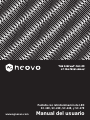 1
1
-
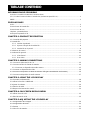 2
2
-
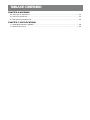 3
3
-
 4
4
-
 5
5
-
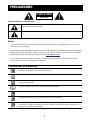 6
6
-
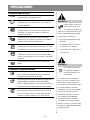 7
7
-
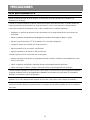 8
8
-
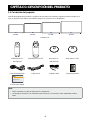 9
9
-
 10
10
-
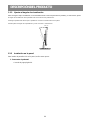 11
11
-
 12
12
-
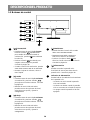 13
13
-
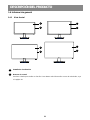 14
14
-
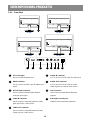 15
15
-
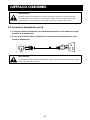 16
16
-
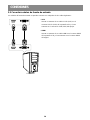 17
17
-
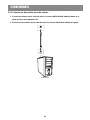 18
18
-
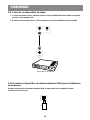 19
19
-
 20
20
-
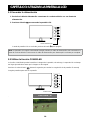 21
21
-
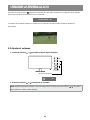 22
22
-
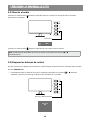 23
23
-
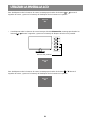 24
24
-
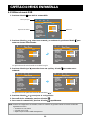 25
25
-
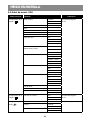 26
26
-
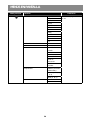 27
27
-
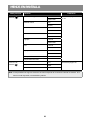 28
28
-
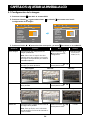 29
29
-
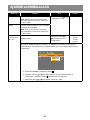 30
30
-
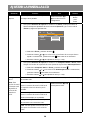 31
31
-
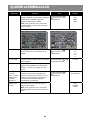 32
32
-
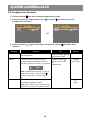 33
33
-
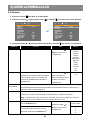 34
34
-
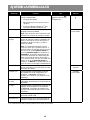 35
35
-
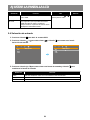 36
36
-
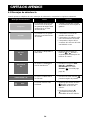 37
37
-
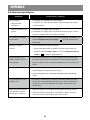 38
38
-
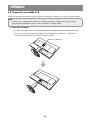 39
39
-
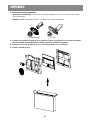 40
40
-
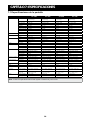 41
41
-
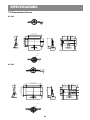 42
42
-
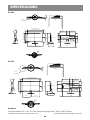 43
43
AG Neovo SC-24E Manual de usuario
- Tipo
- Manual de usuario
Artículos relacionados
-
AG Neovo SC-19E Manual de usuario
-
AG Neovo SC-19E Manual de usuario
-
AG Neovo LW-27E Manual de usuario
-
AG Neovo LE-27E Manual de usuario
-
AG Neovo RX-24E Manual de usuario
-
AG Neovo HX-24E Manual de usuario
-
AG Neovo SX-17E Manual de usuario
-
AG Neovo DR-22E Manual de usuario
-
AG Neovo X-24E Manual de usuario
-
AG Neovo X-24E Manual de usuario